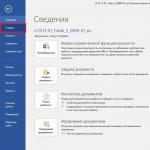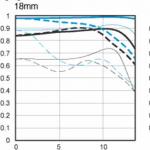Come disabilitare il 4g su lg x series. Come configurare Internet mobile su Android: istruzioni e hack di vita. Qual è la differenza tra Internet mobile nelle reti di diverse generazioni
Infine, gli operatori domestici hanno iniziato ad ampliare e migliorare la qualità della copertura LTE in periferia. La velocità di trasferimento dei dati rispetto al buon vecchio 3G in questo caso è ovviamente fenomenale. Resta da abilitare il supporto per questo standard wireless nel tuo iPhone o iPad. Sul perché questo è necessario, come farlo e su quali modelli di iPhone è generalmente possibile, leggi questo materiale.
In contatto con
Cosa offre LTE (4G)? Vantaggi e svantaggi
Naturalmente, il principale vantaggio di LTE (4G) è la velocità di trasferimento dei dati. Le pagine e altri contenuti multimediali si caricheranno molto più velocemente e, quando si utilizza uno smartphone in modalità modem, si otterrà un livello di comfort maggiore quando si lavora su un PC. Ma non dimenticare che l'uso delle reti LTE (4G) porta a una scarica più rapida del dispositivo. Ciò è dimostrato anche dallo stesso iOS quando si passa alle impostazioni.
Quali iPhone supportano LTE (4G) e qual è la velocità dati?
Non tutti gli iPhone hanno un modulo LTE a bordo. È apparso per la prima volta su iPhone 5. Ma un altro avvertimento è che ogni nuova generazione di iPhone utilizza un modulo LTE più avanzato che può fornire più larghezza di banda. La velocità di trasferimento dati massima a seconda del modello del dispositivo è la seguente:
- iPhone 5, 5c, 5s - fino a 100 Mbps.
- iPhone SE, 6, 6 Plus - fino a 150 Mbps.
- iPhone 6s, 6s Plus - fino a 300 Mbps.
- iPhone 7, 7 Plus - fino a 450 Mbps.
- iPhone 8, 8 Plus, iPhone X, iPhone XR - fino a 600 Mbps.
- iPhone XS, XS Max: fino a 1 Gbps
Naturalmente, queste cifre possono essere notevolmente inferiori a seconda della larghezza del canale fornita dall'operatore, della distanza e del carico di lavoro delle stazioni base.
Come abilitare LTE (4G) su iPhone e iPad
Se la rete dati cellulare è già configurata, abilitare LTE (4G) è facile:
1 . aprire Impostazioni → Cellulare → Opzioni dati → Voce e dati.

2 . Seleziona la casella accanto a LTE. Nel messaggio pop-up, fai clic su " Abilita LTE».

Puoi controllare la velocità della tua connessione Internet utilizzando l'utility gratuita Speedtest.
Siamo grandi fan dell'LG G4, questo telefono vanta un display straordinario, un'ottima fotocamera, un design elegante... Ma sfortunatamente non abbiamo ancora incontrato i dispositivi perfetti e di recente sono emersi vari problemi con l'LG G4. Qui abbiamo presentato il più importante dei problemi individuati e per ognuno di essi abbiamo offerto la nostra soluzione.
Problema: il display touch non risponde al tocco
Molti proprietari dell'LG G4 si lamentano del fatto che il display reagisce in ritardo alla pressione o li ignora completamente. Sembra che la sensibilità del display sia ridotta e le pressioni vengano semplicemente saltate.
Inoltre, gli utenti si lamentano del fatto che ci vuole molto tempo per premere i tasti per selezionare i caratteri speciali sulla tastiera.
Vale la pena provare:
Se il tuo problema principale è legato alla tastiera, prova a utilizzare un'opzione di terze parti dal Play Store, ad esempio Google Keyboard.
- LG è già a conoscenza del problema e il responsabile marketing statunitense Baz Jensen ha twittato di suggerire di aggiornare la tastiera LG andando nel menu Impostazioni > Generale > A proposito di smartphone > Centro di aggiornamento > Aggiornamento dell'applicazione. Questo ti aiuterà a sbarazzarti dei problemi con la tua tastiera nativa LG, ma non ti aiuterà se il problema si verifica altrove.
- Se si utilizza una pellicola protettiva o una copertura, vale la pena rimuoverli e verificare se il display cambierà in seguito.
- Alcuni utenti hanno notato che il problema è stato parzialmente o completamente risolto dopo aver abilitato il rendering forzato nelle opzioni sviluppatore. Per attivarli, vai al menu Impostazioni > Generale > A proposito di smartphone > Informazioni sul software, trova "Numero build" e toccalo fino a visualizzare il messaggio "Ora sei uno sviluppatore". Ritornare a Impostazioni > Generale, dove ora troverai un nuovo elemento: "Funzioni per sviluppatori". Vai ad esso, attiva il rendering forzato e controlla se qualcosa è cambiato nel dispositivo.
Problema: arretrato
Molti utenti si lamentano del ritardo di LG G4, ed è possibile che ciò sia correlato al problema della sensibilità del display. La maggior parte dei reclami riguarda il passaggio da un'applicazione all'altra o la navigazione su uno smartphone. L'LG G4 è uno smartphone potente che non dovrebbe avere problemi con i tempi di completamento delle attività, quindi ti consigliamo di provare le seguenti soluzioni a questo problema:
Vale la pena provare:
- Puoi provare a installare un altro launcher come Nova Launcher. Molti utenti hanno notato che il telefono funziona più velocemente con esso.
- La lentezza del telefono di qualcuno è stata ridotta dopo aver disattivato la funzione "Dual Window" nel menu Impostazioni > Generale. Questo può aiutare perché una pressione prolungata sul tasto Indietro attiva questa funzione e il multitasking.
- Puoi anche provare il vecchio trucco dell'animazione. Cliccando più volte sul numero di build nel menu Impostazioni > Generale > A proposito di smartphone > Informazioni sul software, attiva Opzioni sviluppatore. Ora nel menu Impostazioni > Generale troverai la voce "Caratteristiche per sviluppatori". Dovrai andare in questa sezione e cambiare la scala di animazione della finestra, la scala di animazione di transizione e la velocità di animazione a 0,5x o disattivarla.
Possibili soluzioni:
- Disattiva o disinstalla le app e i giochi che non usi.
- Potrebbe valere la pena eseguire un ripristino delle impostazioni di fabbrica. Assicurati di aver eseguito il backup di tutti i file necessari, quindi vai al menu Impostazioni > > Ripristina.
- Molti proprietari affermano di non avere problemi con ritardi e ritardi nel funzionamento del proprio smartphone, quindi potrebbe essere necessario contattare un centro di assistenza o il venditore per sostituire il dispositivo.
Errore: il LED lampeggia, ma non ci sono notifiche
Alcuni utenti di LG G4 sono infastiditi dalla spia di notifica lampeggiante senza motivo. Durante il controllo, capisci che non ci sono nuove notifiche, ma il diodo continua a lampeggiare.
Vale la pena provare:
Puoi semplicemente spegnere l'indicatore. Per fare ciò, vai al menu Impostazioni > Suoni e notifiche > Indicatore di notifica.
Possibili soluzioni:
Ed ecco la soluzione che suggerisce il membro del forum XDA: rimuovi tutte le notifiche, spegni lo schermo e assicurati che l'indicatore funzioni. Quindi riaccendi lo schermo, vai al menu dell'orologio e spegni la sveglia. Spegni di nuovo lo schermo. L'indicatore dovrebbe spegnersi, dopodiché è possibile tornare all'orologio e attivare la sveglia.
Problema: la connessione Bluetooth non è stabilita o è instabile
Alcuni utenti riscontrano problemi durante il tentativo di collegare il proprio LG G4 al sistema Bluetooth dell'auto o ad altri dispositivi. Inoltre, i titoli dei brani e altri problemi potrebbero andare persi durante il trasferimento dei dati.
Vale la pena provare:
Se i titoli dei tuoi brani scompaiono, prova a disabilitare l'app LG Music predefinita. Puoi farlo nel menu Impostazioni > Generale > Applicazioni, Scheda Tutto.
Possibili soluzioni:
- Dai un'occhiata al menù Impostazioni > Generale > Funzionalità intelligenti > impostazioni intelligenti e assicurati che nessuna impostazione interferisca con il Bluetooth.
- Controlla il manuale utente del tuo dispositivo o veicolo e assicurati di seguire le istruzioni per stabilire una connessione Bluetooth.
- Potresti aver raggiunto un limite di connessione Bluetooth. Prova a eliminare i vecchi dispositivi accoppiati sull'auto o l'accessorio che stai tentando di associare allo smartphone.
- Su G4 vai al menu Impostazioni > reti > Bluetooth, fai clic sull'icona delle impostazioni accanto al dispositivo con cui hai problemi e seleziona Dimentica. Fai lo stesso con il sistema dell'auto o un altro accessorio, quindi associalo di nuovo.
- Prova a utilizzare l'app Bluetooth Auto Connect.
Problema: il Wi-Fi non si connette o è molto lento
Molti utenti di LG G4 si impegnano molto nel tentativo di stabilire una connessione stabile alle reti Wi-Fi. In alcuni casi, il telefono non si connette affatto agli hotspot Wi-Fi, ma molto spesso la connessione viene stabilita e periodicamente disconnessa e la velocità di trasferimento dei dati è molto lenta
Possibili soluzioni:
- Vale sempre la pena iniziare con la soluzione più semplice: spegnere e riaccendere il router e il telefono.
- Ora vai al menu Impostazioni > Wifi, trova la rete a cui stai tentando di connetterti nell'elenco, fai clic su di essa e dopo che viene visualizzato il menu, seleziona "Dimentica".
- Dai un'occhiata al menù Impostazioni > Generale> e verificare che le impostazioni della modalità di risparmio energetico non interferiscano con il funzionamento Wi-Fi.
- Dai un'occhiata al menù Impostazioni > Generale > Funzionalità intelligenti > impostazioni intelligenti e assicurati che nessuna impostazione interferisca con il Wi-Fi.
- Se ti stai connettendo a reti nella banda a 2,4 GHz, prova a connetterti alla banda a 5 GHz e viceversa.
- Controlla quanto sono occupati i tuoi canali Wi-Fi, questo può essere fatto utilizzando l'applicazione Analizzatore Wifi. Potrebbe essere necessario passare a un canale meno affollato.
- Assicurati che il tuo router abbia il software più recente.
Problema: ribaltamento dei ritratti
Se noti che le foto dei ritratti cambiano l'orientamento in orizzontale (orizzontale) durante il caricamento su siti Web o il trasferimento su altri dispositivi, non sei solo: ciò è dovuto al modo in cui l'LG G4 ruota le foto. Per ruotare le foto, il telefono utilizza le impostazioni EXIF (exchangeable image file format), che possono ridurre i tempi di elaborazione e hai due modi per affrontare questo problema.
Vale la pena provare:
- Prova un'altra app per le foto. Il Play Store ha una vasta selezione di tali applicazioni.
- Prova un'altra app per la visualizzazione di file. Ad esempio, salvando le foto nella Galleria QuickPic e poi caricandole da lì, non ci saranno problemi con la rotazione.
- Puoi ruotare le foto già sul tuo computer utilizzando qualsiasi editor standard.
Problema: punto verde nelle foto.
Molti possessori dell'LG G4 si lamentano degli strani puntini verdi che compaiono nelle foto scattate con il proprio smartphone. Gli utenti si lamentano anche di una sfumatura rosa che appare nelle foto poco illuminate, ma non è ancora noto se questi due problemi siano correlati. Ci sono anche controversie su quale sia la fonte del problema: hardware o software.
Vale la pena provare:
Prova a scattare alcune foto con un'app diversa e vedi se questo risolve il problema.
Possibili soluzioni:
- Assicurati che non ci sia pellicola protettiva sull'obiettivo e rimuovi la custodia se ne stai usando una.
- Alcuni utenti affermano che svuotare temporaneamente la cache e i dati dell'app aiuta. Questo può essere fatto dal menu. Impostazioni > Generale > Applicazioni > Telecamera.
- Se ciò è ancora possibile, è necessario contattare il centro di assistenza o il venditore per un prodotto sostitutivo.
Problema: ricarica lenta
Molti possessori di LG G4 si lamentano del fatto che il loro smartphone impiega molto tempo per caricarsi. A volte la ricarica richiede troppo tempo e il motivo non è chiaro. Se noti che il tuo telefono si carica solo lentamente in determinate circostanze, puoi ottenere maggiori informazioni su ciò che accade durante la ricarica utilizzando l'app Ampere.
Vale la pena provare:
- L'LG G4 si caricherà molto più velocemente se si spegne lo schermo e si evita di utilizzare lo smartphone durante la ricarica.
- Alcuni utenti hanno notato che la velocità di ricarica dipende direttamente dalla temperatura del dispositivo. Rimuovi la custodia dal dispositivo se lo stai utilizzando e caricalo in un luogo fresco.
- Altri proprietari hanno notato che lo smartphone si carica più velocemente con la scheda SD rimossa. Potrebbe valere la pena provare anche questo.
Possibili soluzioni:
LG G4 supporta Quick Charge 2.0, ma il caricabatterie fornito con lo smartphone non lo supporta. Di solito ti consigliamo di utilizzare i caricatori e i cavi forniti con il telefono, ma in questo caso non è l'opzione migliore. Potrebbe essere necessario acquistare un caricabatterie QC2.0 per caricare rapidamente il dispositivo.
Problema: surriscaldamento
Il processore Snapdragon 810 utilizzato nell'LG G Flex 2 ha fatto molto rumore a causa del suo surriscaldamento, quindi l'azienda ha deciso di utilizzare l'808° processore nel G4 (anche se LG ha negato che la loro scelta fosse dovuta a un problema di surriscaldamento). In ogni caso, anche i possessori di G4 hanno dovuto affrontare questo problema. Ma ci sono buone notizie: il telefono non si scalderà così tanto da danneggiarsi gravemente, al momento giusto avrai un messaggio sullo schermo che indica che il tuo telefono ha bisogno di raffreddarsi, quindi puoi oscurare lo schermo o rimuoverlo dalla ricarica in tempo.
Vale la pena provare:
- Rimuovere la custodia per aiutare il telefono a raffreddarsi.
- Evitare di utilizzare il telefono in ambienti ad alta temperatura e non lasciarlo alla luce diretta del sole.
- Non utilizzarlo durante la ricarica.
Possibili soluzioni:
- Inizia riavviando lo smartphone e vedi se cambia qualcosa.
- Esiste la possibilità che il problema sia causato da qualche applicazione. Vai al menù Impostazioni > Generale > Archivio dati, clicca su "Dati salvati" ed eliminalo.
- Puoi anche provare a disinstallare le app problematiche. Per trovarli, vai al menu Impostazioni > Batteria e risparmio energetico > Utilizzo della batteria e controlla se ci sono app là fuori che consumano più energia di quanto dovrebbero.
- La soluzione finale è un ripristino delle impostazioni di fabbrica. Innanzitutto, esegui il backup di tutti i file necessari, quindi vai al menu Impostazioni > Backup e ripristino > Ripristina. Fare clic su Ripristina impostazioni. Al termine del processo, non ripristinare tutte le applicazioni, ma farlo in modo selettivo e controllare immediatamente i problemi.
Problema: lo schermo è diviso a metà
Alcuni utenti hanno segnalato che lo schermo del telefono si divide verticalmente a metà, con una metà che rimane la stessa mentre l'altra cambia mentre l'utente tenta di scorrere lo schermo. Le due parti sono indipendenti l'una dall'altra.
Possibili soluzioni:
- Forse un riavvio risolverà temporaneamente il problema.
- C'è la possibilità che l'azienda rilasci un aggiornamento software che risolverà questo problema. Ma da allora L'aggiornamento arriverà automaticamente, non puoi fare nulla da solo.
- Puoi anche contattare il centro di assistenza o il venditore per un prodotto sostitutivo.
Internet è tanto necessario su un dispositivo mobile quanto su un PC. Le modalità di rete sono diverse: dal 2G praticamente inutilizzato al 5G, il cui sviluppo è solo in corso. Mobile Internet può essere configurato e disabilitato in diversi modi: tutto dipende dalle capacità del tuo gadget e dalle impostazioni della rete stessa.
Qual è la differenza tra Internet mobile nelle reti di diverse generazioni
Molti impostano la modalità di rete automatica (2G / 3G / 4G) e viaggiano liberamente per città e regioni come se nulla fosse. Tuttavia, ci sono differenze di velocità.
In pratica Internet 2G è già diventato così lento da essere utilizzato “dalla fame” quando non c'è copertura 3G/4G, ma bisogna comunque lavorare. Oggi il 2G ha una velocità quasi zero a causa della congestione degli abbonati. I dati a pacchetto GPRS/EDGE non hanno priorità sui servizi per i quali viene utilizzato il canale vocale GSM (chiamate, SMS, comandi USSD come *100# e altri servizi). Molte persone mantengono attiva la rete 2G solo perché "mangia" meno batteria. Se non ti interessa il consumo della batteria, sentiti libero di attivare forzatamente il 3G o il 4G. In senso positivo, sarebbe già ora di chiudere gli standard GSM / 2G: non ha più senso da parte loro che dal 3G e la risorsa radio viene utilizzata in modo meno efficiente. Il margine di velocità della stazione base GSM/EDGE è solo non superiore a 10 Mbps, che è diviso tra gli abbonati (ciascuno rappresenta non più di 200 kbps).
Il 3G, a differenza del 2G, fornisce velocità reali da centinaia di kilobit a unità di megabit per dispositivo: con traffico illimitato, quasi tutte le esigenze di un utente moderno sono risolte sulla tariffa. Esiste una rete 3G in tutte le città del paese e in molti insediamenti. I dati vengono trasmessi costantemente, indipendentemente dalle chiamate e dagli SMS. Il margine di prestazione di un settore della torre è fino a 42 Mbit / s (questa velocità è divisa tra gli abbonati). Sono state sviluppate velocità più elevate nelle tecnologie 3G (84, 168 e 336 Mbps per la ricezione e fino a 72 Mbps per la trasmissione), ma la loro introduzione di massa è stata annullata in molti paesi a causa della rapida crescita della popolarità del 4G. MTS, Beeline e MegaFon hanno un'ottima copertura 3G in tutta la Russia in città e paesi. Tele2 sta attivamente costruendo una rete 3G, che tra le ultime ha ricevuto licenze 3G. La rete esiste già in molte località delle regioni in cui è presente questo operatore.
Ma la copertura della rete 4G non è ovunque. Lo sviluppo del servizio VoLTE (trasmissione voce IP su reti LTE) - di fatto un analogo della telefonia IP nelle reti cablate a banda larga - è ad oggi solo promesse dagli operatori, ma la rete 4G funziona anche più velocemente del 3G - fino a 20 Mbps lo otterrai sicuramente e con una tale velocità qualsiasi attività può essere risolta nella rete. La larghezza di banda di una "torre" 4G è di 75-300 Mbps, ma l'abbonato ottiene una velocità molto inferiore: qui c'è la stessa divisione tra i dispositivi. La migliore copertura 4G in Russia oggi è fornita dai provider di telefonia mobile MTS e Beeline. I prossimi sono MegaFon e Yota - e Tele2 ha finora la zona 4G più piccola.
Sul sito web di YOTA, il blu è 3G, il blu è 4G, il blu brillante è previsto per la copertura 4G
Lo sviluppo del 5G è già in corso e gli operatori di telecomunicazioni stanno conducendo test, anche in Russia. La rete fornirà effettivamente fino a 100 Mbps per abbonato (il margine di prestazione di una stazione base sarà di pochi gigabit al secondo), che consentirà all'abbonato di rifiutare i servizi dei fornitori urbani o di utilizzare questi ultimi in siti dove, secondo alle normative, è vietato l'uso di qualsiasi rete wireless. Le prime reti 5G commerciali appariranno non prima del 2020.
Come configurare Internet cellulare su dispositivi Android
È necessario eseguire una serie di procedure affinché Internet sul dispositivo Android funzioni.
Connessione o verifica dello stato del servizio
Prima di connetterti a Internet sul tuo smartphone, assicurati innanzitutto che sulla SIM sia attivo il servizio di accesso alle reti dati a pacchetto. In precedenza, questo servizio si chiamava "GPRS-Internet", quindi apparve la sua ulteriore continuazione: "3G-Internet", quindi divenne semplicemente noto come "Internet mobile". Per collegarlo, è possibile utilizzare i comandi lampo USSD (ad esempio, Beeline ha il comando *110*181#).
Gli operatori non richiedono nulla di speciale per accedere alla rete tramite 4G, quindi le istruzioni per 3G e 4G sono quasi le stesse.
Impostazioni gadget per lavorare con Internet
Per configurare Internet cellulare, procedi come segue:
- Immettere le impostazioni dei dati mobili tramite il comando "Impostazioni" - "Altro" - "Dati mobili".
 Selezionare la funzione desiderata per configurare le impostazioni della rete cellulare
Selezionare la funzione desiderata per configurare le impostazioni della rete cellulare - Se vivi vicino al confine, assicurati che il roaming dati sia disattivato.
- Configura reti preferite. Questo passaggio può essere utile, ad esempio, se utilizzi Internet da Tele2 e presto andrai in una regione in cui non è disponibile in Russia (Internet da Tele2, secondo le ultime innovazioni nelle tariffe di questa rete, funziona a " prezzi delle case" in " Beeline" in tutta la Russia). In molti altri casi, questo passaggio può essere saltato.
 Le prime nell'elenco dovrebbero essere le reti che hanno tariffe domestiche per il traffico in roaming
Le prime nell'elenco dovrebbero essere le reti che hanno tariffe domestiche per il traffico in roaming - Scegli la tecnologia 3G o 4G. Dipende da quali sono supportati dal tuo smartphone o tablet.
 Un esempio di selezione della tecnologia su un tablet Archos 70b Xenon Color senza 4G
Un esempio di selezione della tecnologia su un tablet Archos 70b Xenon Color senza 4G - Imposta un punto di ingresso (APN) andando all'elemento appropriato. Di solito, il provider di telefonia mobile invia le impostazioni APN e quando la scheda SIM viene sostituita, le impostazioni vengono caricate automaticamente e commutate alle impostazioni APN desiderate.
 Scegli un APN specifico per l'accesso a Internet
Scegli un APN specifico per l'accesso a Internet - Se la registrazione automatica APN non è avvenuta, seleziona uno di quelli disponibili (o crea un nuovo profilo APN) e scrivici le tue impostazioni consigliate dall'operatore.
 Il parametro APN selezionabile è modificabile
Il parametro APN selezionabile è modificabile - La cosa principale è assicurarsi che l'uso dei dati cellulari sia generalmente consentito sul tuo dispositivo. Dai il comando "Impostazioni" - "Trasferimento dati", vai alla scheda "Operatore" (lascia che sia Beeline) e assicurati che i dati cellulari siano attivi.
 Se non attivi il dispositivo di scorrimento più in alto, non ci sarà accesso a Internet
Se non attivi il dispositivo di scorrimento più in alto, non ci sarà accesso a Internet - Se la tua tariffa non è completamente illimitata, puoi impostare un limite di traffico, quando ti avvicini al quale il sistema Android ti avviserà con un messaggio nella riga in alto dello schermo. Al raggiungimento del limite, il dispositivo stesso sospenderà l'accesso alla rete, in base alla pianificazione per la quale è stato configurato lo scheduler del traffico Android.
- Se il tuo gadget supporta due SIM card, non dimenticare di impostare la priorità della SIM card per il trasferimento dati su cui è attivo Unlimited. Anche se nel dispositivo non sono presenti altre SIM, il sistema Android ti consentirà di confermare anche questa singola SIM inserita.
 Nella finestra per la selezione di una carta SIM per Internet sono indicati il numero ei numeri delle carte SIM installate
Nella finestra per la selezione di una carta SIM per Internet sono indicati il numero ei numeri delle carte SIM installate
Un'abbondanza di parametri (server predefiniti, numero di porta, login e password del server APN, impostazioni proxy, ecc.) su quasi tutti i gadget - basati su Android, iOS, Blackberry, Symbian e Windows - vengono forniti nel caso improvvisamente alcuni degli operatori lo faranno modificare le loro impostazioni domani e richiederà l'immissione di tutti questi parametri o di alcuni di essi. Oggi, gli operatori russi lavorano quasi senza impostazioni o richiedono solo la specifica del server APN.
Impostazioni APN per diversi operatori
L'immissione manuale degli indirizzi APN può aiutare se, per qualche motivo, l'installazione automatica dell'APN desiderato non ha funzionato.
Tabella: punti di ingresso APN per diversi operatori
Accesso a Internet senza impostazioni
La maggior parte degli operatori utilizza l'accesso senza impostazioni: anche se hai impostazioni di connessione errate o incomplete, puoi già andare online senza temere che la tua tariffa non funzioni. Una volta era estremamente importante prescrivere le impostazioni corrette specificamente per il servizio "Accesso a Internet" e non per WAP. Tuttavia, poiché WAP come servizio è praticamente morto, l'accesso alle risorse di rete può avvenire anche su un gadget non configurato. Tuttavia, gli operatori inviano ai propri abbonati le impostazioni APN per Internet e per gli MMS: non hanno fretta di abbandonare gli MMS e il costo dei messaggi MMS è diminuito in modo significativo negli ultimi anni. L'utente deve solo verificare se il punto di ingresso è selezionato specificamente per il servizio Internet. In alcuni casi, la scelta dell'APN Internet avviene automaticamente su comando dell'operatore stesso.
Essendo nell'area di copertura 3G / 4G, il gadget passerà automaticamente alla rete appropriata - 3G o 4G, se è selezionata la modalità di rete automatica. Entrambe le tecnologie sono abbastanza buone per Internet mobile ad alta velocità.
Video: configurazione di Internet su un dispositivo Android
Come disattivare l'accesso a Internet su Android
La disabilitazione di Internet avviene in due modi:
- tramite l'operatore - blocco del servizio di accesso alla rete sulla scheda SIM (ad esempio, ciò può essere effettuato dall'"account personale" sul sito Web dell'operatore o chiamando il servizio in abbonamento da un altro dispositivo);
- a livello di codice - direttamente sul dispositivo stesso.
Oltre a disabilitare il dispositivo di scorrimento "Dati mobili" nel già noto sottomenu di trasferimento dei dati, vengono utilizzati altri metodi. Ciascuno di essi può essere utilizzato separatamente dagli altri - mentre il risultato è garantito: il trasferimento dei dati diventerà impossibile.
Disattivazione di Internet nel menu delle impostazioni
Il modo più semplice per disattivare Internet su Android è disattivare il trasferimento dei dati. Puoi farlo facendo scorrere verso il basso l'area notifiche e facendo clic sull'icona della scheda SIM, quindi spostando il dispositivo di scorrimento nella posizione inattiva.
 Fare clic sull'icona della rete per accedere alla modalità di controllo del trasferimento dati
Fare clic sull'icona della rete per accedere alla modalità di controllo del trasferimento dati Puoi anche accedere al menu di gestione di Internet mobile tramite le "Impostazioni".

Video: come disattivare Internet sul telefono
Funzionamento del dispositivo in modalità aereo

In modalità aereo, puoi attivare il Wi-Fi o il Bluetooth e continuare a utilizzare Internet da altri dispositivi: la modalità rete cellulare non si attiva e Internet cellulare non sarà ancora disponibile finché non annulli la modalità "aereo".
Gestione dei dati a pacchetto con limite di traffico
Puoi anche abbassare la barra del limite di traffico totale al di sotto dell'importo a cui ha raggiunto il suo consumo da parte del gadget, nel già noto sottomenu dati mobili. Internet sul dispositivo si interromperà immediatamente.
 Se abbassi la barra del limite al di sotto del traffico, l'accesso a Internet mobile scomparirà
Se abbassi la barra del limite al di sotto del traffico, l'accesso a Internet mobile scomparirà Blocco dei dati dei pacchetti dal menu di ingegneria di Android
Se l'accesso a Internet viene negato utilizzando il menu di ingegneria, la comunicazione viene bloccata negli standard di tutte le reti supportate nel tuo paese. Ciò non consentirà al gadget di trovare alcuna rete, non il punto, 2G, 3G o 4G. Questo è il metodo più sofisticato per utenti Android sofisticati.
- Chiama il menu di ingegneria di Android componendo il comando * # * # 3646633 # * # * utilizzando la tastiera dell'applicazione Telefono.
 Non appena inserisci l'ultimo carattere del comando * # * # 3646633 # * # * - si aprirà il menu di ingegneria
Non appena inserisci l'ultimo carattere del comando * # * # 3646633 # * # * - si aprirà il menu di ingegneria - Dai il comando Telefonia - Modalità Banda.
 Per disabilitare la trasmissione dei dati, puoi disattivare le bande di frequenza in un determinato paese
Per disabilitare la trasmissione dei dati, puoi disattivare le bande di frequenza in un determinato paese - Vai al menu di una delle schede SIM.
 Nella voce Modalità Banda, seleziona una delle SIM card dall'elenco se ne hai diverse
Nella voce Modalità Banda, seleziona una delle SIM card dall'elenco se ne hai diverse - Controlla una banda 2G, 3G e 4G che non è supportata nel tuo paese, premi il tasto Set e chiudi il menu di ingegneria.
 Includi altre band nazionali, come gli Stati Uniti
Includi altre band nazionali, come gli Stati Uniti - Dopo il riavvio, il gadget non sarà in grado di trovare nessuna delle reti disponibili. Per tornare alla normale modalità di funzionamento con reti cellulari, tornare allo stesso sottomenu di ingegneria e attivare le bande di frequenza 2G/3G/4G precedentemente funzionanti.
Per impedire a un'altra persona di utilizzare Internet dalla tua scheda SIM, configura il controllo genitori in Android. Questa misura non si applica alla disabilitazione dell'accesso a Internet tramite il servizio in abbonamento dell'operatore. Puoi anche impostare il controllo genitori tramite "Impostazioni" - "Utenti" - "Aggiungi utente".
Video: configurazione della modalità genitori in Android
Cancella il profilo APN sul dispositivo
La rimozione delle impostazioni APN dal gadget non sarà di aiuto se la scheda SIM ha un accesso alla rete attivo senza impostazioni. Quando inserisci un'altra scheda SIM o "sfrutta" la stessa SIM, l'operatore ti invierà le sue impostazioni APN sul tuo dispositivo e selezionerà automaticamente il punto di accesso Internet APN. Questo viene fatto per comodità, in modo che l'utente possa utilizzare immediatamente Internet mobile. Pertanto, rimuovere l'APN non ha senso. Usa altri modi per limitare o disattivare Internet sul tuo dispositivo.
Cosa fare se Internet mobile non funziona sul dispositivo
Ci sono molte ragioni per cui Internet mobile non funziona su un dispositivo Android, sia dal lato dell'abbonato che dal lato dell'operatore. Inoltre, i problemi possono essere causati da malfunzionamenti nel dispositivo stesso.
Cause di problemi sul lato abbonato
Internet mobile potrebbe non funzionare a causa di alcuni:

In quest'ultimo caso, ricontrolla le impostazioni di Android secondo le istruzioni precedenti o ripristina il dispositivo utilizzando il pulsante Ripristina nascosto, dopo aver copiato i dati importanti e rimosso la memory card dal gadget (se presente).
Video: cosa fare se Internet mobile non funziona
Cause di sistema dei problemi di rete su Android
Il sistema Android è anche irto di alcuni problemi che possono impedire l'accesso alla rete.
Problemi con i file Android
I file di sistema dei driver e delle librerie responsabili del "firmware del modem" (funzionamento dei moduli radio cellulari del gadget) possono essere eliminati dall'utente nei seguenti casi:
- azioni incuranti con la procedura Root (applicazione Root “storta”);
- azioni affrettate con file manager di terze parti;
- un utente inadeguato lavora con i file della cartella /system/.
Il risultato è un comportamento imprevedibile del tablet in condizioni apparentemente regolari. Quindi è possibile che anche durante la ricerca manuale delle reti non vengano visualizzate tutte le reti (o nessuna), sebbene la loro copertura sia dichiarata dagli operatori e confermata da altri smartphone e tablet - non necessariamente con Android - nello stesso punto della mappa dove sei.
Virus in Android e programmi non verificati
È possibile installare applicazioni che non sono state verificate dal servizio Google Play e hanno introdotto un'estensione dannosa (virus, spammer, mittente SMS a numeri brevi, ecc.). Durante un attacco di virus in Android, i processi e i servizi di sistema che sono vitali per il funzionamento di Android falliscono.
 Con la voce attiva "Consenti installazione di applicazioni da fonti sconosciute" c'è un'alta probabilità di rilevare un virus da un sito non protetto
Con la voce attiva "Consenti installazione di applicazioni da fonti sconosciute" c'è un'alta probabilità di rilevare un virus da un sito non protetto Errori di compatibilità del dispositivo Android
La versione "custom" di Android funziona, ma il modem cellulare integrato è instabile o si rifiuta di avviarsi (firmware del modem incompatibile). Se è installata una versione diversa del kernel o del firmware Android, il dispositivo non solo non andrà online, ma non si avvierà affatto. Potrebbe essere necessaria l'assistenza del centro servizi.
Cause di problemi di rete da parte dell'operatore
Un provider di telefonia mobile, come qualsiasi rete dati, può anche lanciare una qualsiasi delle "sorprese" ai suoi abbonati:
- non c'è copertura 3G/4G nell'area (ad esempio una catena montuosa, aree dell'estremo nord);
- sovraccarico della rete 3G/4G (abbondanza di abbonati, picchi di attività, operatore che sovraperforma il mercato del traffico illimitato);
- frequente riavvio automatico della stazione base a causa di sovraccarico e blocchi (protezione delle moderne stazioni base dal sovraccarico del traffico);
- problemi con la rete di "trasporto": il cavo ottico BS o il bagagliaio sono rotti a causa di lavori imprecisi vicino ad esso;
- riavvio ripetuto, test forzato ("run") della rete nella tua zona;
- una forte diminuzione del livello del segnale di 3G / 4G a causa di un'interruzione di corrente;
- burnout delle unità terminali BS a seguito di fulmini nella “torre” in caso di maltempo (raramente, ma possibile, anche con la presente protezione contro i temporali);
- riavvii frequenti, diminuzione della velocità del BS a causa dell'interferenza di un temporale;
- ammodernamento della stazione base o di un tratto della rete di trasporto: sostituzione delle apparecchiature e altri lavori programmati eseguiti dagli specialisti dell'azienda operatrice.
Casi specifici di inoperabilità di Internet su Android
Motivi più specifici per l'inoperabilità di Internet sui dispositivi Android sono più che sufficienti. Ad esempio, vengono presi quelli più comuni.
Il trasferimento dei dati non si attiva
Sebbene il sistema operativo Android monitori l'attività delle schede SIM e ne "registri" regolarmente tutte le funzioni - chiamate, SMS e MMS, impostazioni Internet - nelle sue impostazioni principali, potrebbero esserci casi in cui il trasferimento dei dati non è abilitato. I motivi possono essere i seguenti:
- hai assegnato la SIM errata (se ce ne sono due o più nel dispositivo), su cui è tutto pronto per l'accesso a Internet;
- la presenza di una sola delle SIM-card nel dispositivo;
- crash o errore nella versione Android;
- uno slot per schede SIM rotto quando è stato rimosso con noncuranza (ora la scheda SIM selezionata non è attiva);
- il tuo dispositivo mobile è "bloccato" sotto un operatore - le schede SIM di altri operatori si rifiutano di lavorare con i dati mobili.
Procedi come segue (a tua scelta, a seconda della situazione):

Video: il trasferimento dati su Android non si attiva
I dati del cellulare si accendono ma non funzionano
Se le impostazioni Internet sono attivate ma non funzionano, ancora una volta, il motivo potrebbe risiedere sia dal lato dell'operatore (problemi di rete o congestione nella sezione della tua rete) sia dal lato dell'abbonato (unlimit non è stato pagato in tempo, ecc.).
In questo caso è presente l'indicazione di trasmissione dati - marker G, E, 3G, (D/M)H(+), 4G(+)/LTE nella parte alta - ma non c'è traffico. Le richieste in uscita scompaiono - i dati in entrata non arrivano, non c'è risposta dal server chiamato. Il browser, quando si accede a qualsiasi sito, segnala che è impossibile aprire il sito e i client dei social network e altri programmi scrivono: non c'è Internet. Spesso i dati cellulari non vengono trasmessi a causa di un segnale molto debole. Cambia la tua posizione.
Gli indicatori G/E/H/3G cambiano frequentemente nella barra delle notifiche di Android
Se gli indicatori G / E / H / 3G cambiano frequentemente, è normale. Per prima cosa devi capire di cosa si tratta.
Il simbolo 3G è il supporto di trasmissione dati 3G nella modalità di riposo del gadget (non vengono utilizzati dati). Il marker 3G è una rete WCDMA / UMTS in quanto tale: una velocità di basso livello accessibile con cui è iniziata la terza generazione di comunicazioni mobili - 384 kbps (per ricevere e trasmettere separatamente).
H (HSPA), H+ (HSPA+), DH+ (DC-HSPA+), MH+ (MC-HSPA+) sono le fasi di sviluppo dello scambio di dati ad alta velocità basato su 3G/UMTS. Si tratta di tecnologie multi-megabit (3,6-336 Mbps, a seconda della dotazione delle stazioni base 3G), grazie alle quali è assicurato un lavoro confortevole sul Web tramite dati mobili.
G (GPRS) ed E (EDGE) sono le fasi di implementazione e sviluppo della trasmissione di dati a pacchetto nelle reti cellulari GSM/2G legacy. GPRS supporta fino a 115,2 kbps e EDGE fino a 236,8 kbps per dispositivo.
 L'indicatore nell'angolo in alto a destra nella barra delle notifiche mostra il tipo di connessione a Internet
L'indicatore nell'angolo in alto a destra nella barra delle notifiche mostra il tipo di connessione a Internet Nelle reti 4G, l'indicatore "4G" può cambiare in "4G+" (LTE-Advanced). È possibile sostituire LTE con LTE-A (o LTE +) - sugli ultimi modelli di smartphone e tablet e nell'interfaccia web di modem e router. Parliamo di velocità rispettivamente di 75–10 e 150–300 Mbps.
Ora puoi rispondere alla domanda sul perché queste lettere cambiano. Ogni volta che un abbonato avvia la trasmissione di dati, la stazione base gli fornisce la massima velocità tecnologica possibile supportata, nonostante le fluttuazioni della velocità effettiva (finale). Quindi, se il tuo 3G è cambiato in H +, considera questo un buon segno: la tua Internet mobile sta “volando”!
Video: come rendere H+ permanente, senza E
Come evitare problemi in futuro
- Per evitare tali problemi in futuro, controlla di tanto in tanto lo stato della tua tariffa per abbonamenti e servizi extra, a volte imposti dall'operatore: non consentire l'addebito non programmato di fondi e il blocco del numero. Paga il tuo illimitato in tempo.
- Di tanto in tanto, visualizza la mappa di copertura 3G/4G dei luoghi in cui viaggi di frequente. In caso di discrepanze, contattare il proprio operatore. Un buon segno se la copertura di rete è migliorata da qualche parte. È anche utile seguire l'andamento del suo lavoro sulla qualità di Internet e delle sue reti, ma non è necessario.
- Fai attenzione quando lavori con file e cartelle di sistema Android. Non utilizzare app da fonti discutibili. Non installare applicazioni che bloccano o limitano il trasferimento di dati. In caso di errori, ripristinare o eseguire il flashing del gadget.
- Non "spicchi" le schede SIM per ogni minima ragione: dopo diverse centinaia di riorganizzazioni, la scheda SIM potrebbe rompersi, perché questo è un elemento molto fragile. La sostituzione della SIM viene spesso effettuata quando si presentano condizioni più "gustose" con un altro operatore (altro sconto, promozione, nuova tariffa).
Nel mondo moderno, Internet cellulare è fornito automaticamente dall'operatore. Se Internet non è stato configurato automaticamente durante l'installazione di una nuova scheda SIM, in ogni caso, ci sono molti modi per attivarla: inserendo manualmente gli indirizzi APN, configurando tramite Mobile Data e così via. Puoi disattivare Internet sia tramite le stesse "Impostazioni" sia tramite la modalità aereo o il controllo genitori.
Questa è l'istruzione ufficiale per LG K10 LTE K430DS in russo, adatta per Android 6.0. Se hai aggiornato il tuo smartphone LG a una versione più recente o hai eseguito il "rollback" a una versione precedente, dovresti provare altre istruzioni operative dettagliate, che verranno presentate di seguito. Ti suggeriamo inoltre di familiarizzare con il manuale utente rapido nel formato domanda-risposta.
Sito ufficiale LG?
Hai colpito nel segno, poiché contiene tutte le informazioni dal sito Web ufficiale di LG, oltre a un sacco di altri contenuti utili.
Impostazioni-> Informazioni sul telefono:: Versione Android (pochi clic sulla voce lancerà "Easter egg") [Out of the box" La versione del sistema operativo Android è 6.0].
Continuiamo a configurare lo smartphone
Come aggiornare i driver su LG

Devi andare su "Impostazioni -> Informazioni sul telefono -> Versione kernel"
Come abilitare il layout della tastiera russa
Vai alla sezione "Impostazioni->Lingua e input->Seleziona lingua"
Come connettere 4g o passare a 2G, 3G
"Impostazioni-> Altro-> Rete mobile-> Trasferimento dati"
Cosa fare se hai attivato la modalità figlio e hai dimenticato la password
Vai su "Impostazioni-> Lingua e tastiera-> sezione (tastiera e metodi di immissione)-> seleziona la casella accanto a "Inserimento vocale di Google"
.png)
Impostazioni-> Schermo:: rotazione automatica dello schermo (deselezionare)
Come impostare una melodia per una sveglia?
.png)
Impostazioni-> Display-> Luminosità-> destra (aumento); sinistra (diminuzione); AUTO (regolazione automatica).
.jpg)
Impostazioni-> Batteria-> Risparmio energetico (segno di spunta)
Abilita la visualizzazione della percentuale della batteria
Impostazioni->Batteria->Carica batteria
Come trasferire i numeri di telefono dalla scheda SIM alla memoria del telefono? Importa numeri dalla scheda SIM
- Vai all'app Contatti
- Fare clic sul pulsante "Opzioni" -> selezionare "Importa/Esporta"
- Scegli da dove vuoi importare i contatti -> "Importa da scheda SIM"
Come aggiungere un contatto alla black list o bloccare un numero di telefono?
Come configurare Internet se Internet non funziona (ad esempio MTS, Beeline, Tele2, Life)
- Puoi contattare l'operatore
- Oppure leggi le istruzioni per
Come impostare una suoneria per un abbonato in modo che ogni numero abbia la sua melodia

Vai all'applicazione "Contatti" -> Seleziona il contatto desiderato -> cliccaci sopra -> apri il menu (3 punti verticali) -> Imposta suoneria
Come disabilitare o abilitare il feedback della vibrazione dei tasti?
 Vai su Impostazioni-> Lingua e immissione -> Tastiera Android o tastiera Google -> Vibra feedback dei tasti (deseleziona o spunta)
Vai su Impostazioni-> Lingua e immissione -> Tastiera Android o tastiera Google -> Vibra feedback dei tasti (deseleziona o spunta)
Come impostare una suoneria per un messaggio SMS o modificare i suoni di avviso?
Leggi le istruzioni per
Come scoprire quale processore è su K10 LTE K430DS?
Devi guardare le caratteristiche del K10 LTE K430DS (il link è sopra). Sappiamo che in questa modifica del dispositivo il chipset è MediaTek MT6753, 1140 MHz.
.png)
Impostazioni->Per sviluppatori->Debug USB
Se non è presente alcuna voce "Per sviluppatori"?
Seguire le istruzioni
.png)
Impostazioni-> Trasferimento dati-> Traffico mobile.
Impostazioni->Altro->Rete mobile->Servizi 3G/4G (se l'operatore non supporta, selezionare solo 2G)
Come modificare o aggiungere la lingua di input sulla tastiera?
Impostazioni-> Lingua e input-> Tastiera Android-> icona impostazioni-> Lingue di input (verifica quelle che ti servono)